'>
நீங்கள் பார்டர்லேண்ட்ஸ் 3 ஐ விளையாட விரும்பும்போது இது மிகவும் வெறுப்பாக இருக்கிறது, ஆனால் அது தொடங்கப்படாது! பல வீரர்கள் இதே சிக்கலை எதிர்கொள்கின்றனர். ஆனால் கவலைப்பட வேண்டாம், கீழேயுள்ள தீர்வுகள் மூலம் அதை எளிதாக சரிசெய்யலாம்…
இந்த திருத்தங்களை முயற்சிக்கவும்
பார்டர்லேண்ட்ஸ் 3 தொடங்கப்படாதது பல்வேறு காரணங்களுக்காக நடக்கிறது. இது மென்பொருள் முரண்பாடு, அல்லது விடுபட்ட அல்லது காலாவதியான இயக்கி அல்லது சிதைந்த விளையாட்டு கோப்பாக இருக்கலாம். காரணம் என்ன என்பது முக்கியமல்ல, உங்கள் பார்டர்லேண்ட்ஸ் 3 மீண்டும் செயல்பட இந்த தீர்வுகளை கீழே முயற்சி செய்யலாம்.
பல பயனர்களுக்கு உதவிய அனைத்து சாத்தியமான திருத்தங்களின் பட்டியல் இங்கே. நீங்கள் அனைத்தையும் முயற்சிக்க வேண்டியதில்லை; உங்களுக்காக வேலை செய்யும் ஒன்றைக் கண்டுபிடிக்கும் வரை பட்டியலில் இறங்கவும்.
- காவிய விளையாட்டு துவக்கியைப் புதுப்பிக்கவும்
- விளையாட்டு கோப்புகளின் ஒருமைப்பாட்டை சரிபார்க்கவும்
- நிர்வாகியாக செயல்படுங்கள்
- விண்டோஸ் புதுப்பிப்புகளைப் பார்க்கவும்
- சாதன இயக்கிகளைப் புதுப்பிக்கவும்
- மீண்டும் DX11 க்கு மாற்றுகிறது
- வைரஸ் எதிர்ப்பு மென்பொருளை தற்காலிகமாக முடக்கவும்
- சமீபத்திய இணைப்பு நிறுவவும்
- சுத்தமான துவக்கத்தை செய்யவும்
- கணினி கோப்பு சரிபார்ப்பை இயக்கவும்
- விளையாட்டை மீண்டும் நிறுவவும்
தொடங்குவதற்கு முன்
உங்கள் விளையாட்டைத் தொடங்குவதில் சிக்கல் இருந்தால், உங்கள் பிசி உருவாக்கம் உண்மையில் விளையாட்டை இயக்கும் திறன் கொண்டது என்பதை உறுதிப்படுத்தவும்.
விளையாட்டின் அதிகாரப்பூர்வ குறைந்தபட்ச தேவைகள்:
| தி | விண்டோஸ் 7/8/10 (சமீபத்திய சேவை தொகுப்பு) |
| செயலி | AMD FX-8350 (இன்டெல் i5-3570) |
| நினைவு | 6 ஜிபி ரேம் |
| வரைகலை சித்திரம், வரைகலை அட்டை | AMD ரேடியான் ™ HD 7970 (என்விடியா ஜியிபோர்ஸ் ஜி.டி.எக்ஸ் 680 2 ஜிபி) |
| HDD | 75 ஜிபி |
உங்கள் பிசி இந்த தேவைகளைப் பூர்த்திசெய்தாலும் தொடங்கத் தவறினால், உங்கள் சிக்கலைத் தீர்க்க இந்த முறைகளை கீழே முயற்சி செய்யலாம்.
சரி 1: காவிய விளையாட்டு துவக்கியைப் புதுப்பிக்கவும்
உண்மையில், பல பார்டர்லேண்ட்ஸ் 3 விளையாட்டாளர்கள் காவிய விளையாட்டு துவக்கியைப் புதுப்பிப்பதைப் போலவே எளிமையானதைக் காணலாம். புதுப்பிப்புகளை நிறுவ வேண்டும் என்றால், துவக்கி தானாகவே அவற்றைக் கண்டறிய வேண்டும்.
இருப்பினும், சில நேரங்களில் அது புதுப்பிப்பை நிறுவத் தவறிவிடுகிறது. தி மறுதொடக்கம் மற்றும் புதுப்பித்தல் கீழ் பொத்தானை அமைப்புகள் இப்போது போய்விட்டது, ஆனால் இது மாயமாக செயல்படுகிறதா என்பதைப் பார்க்க நீங்கள் காவிய விளையாட்டுகளை சில முறை மறுதொடக்கம் செய்யலாம்.
சரி 2: விளையாட்டு கோப்புகளின் ஒருமைப்பாட்டை சரிபார்க்கவும்
முதலில் உங்கள் கேம் கோப்புகளை சரிபார்க்க எப்போதும் புத்திசாலி மற்றும் எளிதானது. சிதைந்த விளையாட்டு கோப்புகள் பார்டர்லேண்ட்ஸ் 3 ஐ வெற்றிகரமாக தொடங்குவதை நிறுத்தலாம். இது உங்கள் பிரச்சினையா என்பதைப் பார்க்க, நீங்கள் விளையாட்டு கோப்புகளை சரிபார்க்க வேண்டும்.
1) இல் காவிய விளையாட்டு துவக்கி , உங்கள் செல்லவும் நூலகம் . கிளிக் செய்யவும் கோக் ஐகான் கீழ்-வலது மூலையில் பார்டர்லேண்ட்ஸ் 3 .

2) கிளிக் செய்யவும் சரிபார்க்கவும் சரிபார்ப்பு முடிவடையும் வரை காத்திருக்கவும்.
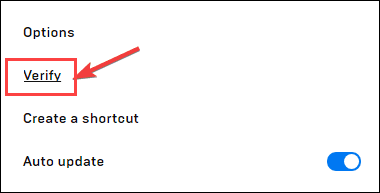
விளையாட்டு கோப்புகளை சரிபார்த்த பிறகு, பார்டர்லேண்ட்ஸ் 3 சரி செய்யப்பட்டுள்ளதா என்பதை மீண்டும் தொடங்கவும். அப்படியானால், வாழ்த்துக்கள்! இல்லையென்றால், கவலைப்பட வேண்டாம், நீங்கள் முயற்சிக்கக்கூடிய சில திருத்தங்கள் உள்ளன.
சரி 3: நிர்வாகியாக இயக்கவும்
பார்டர்லேண்ட்ஸ் 3 சில நேரங்களில் உங்கள் கணினியில் சில கேம் கோப்புகளை சாதாரண பயனர் பயன்முறையில் அணுக முடியாமல் போகலாம், இது சிக்கலைத் தொடங்காததற்கு காரணமாக இருக்கலாம். அதை சரிசெய்ய, நீங்கள் அதை நிர்வாகியாக இயக்க முயற்சி செய்யலாம்.
1) வலது கிளிக் செய்யவும் காவிய விளையாட்டு துவக்கி உங்கள் டெஸ்க்டாப்பில் ஐகானைத் தேர்ந்தெடுத்து தேர்ந்தெடுக்கவும் பண்புகள் .
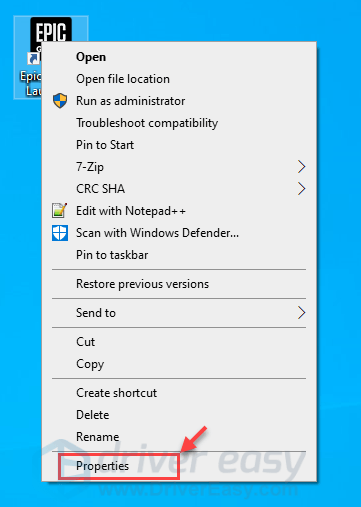
2) கிளிக் செய்யவும் பொருந்தக்கூடிய தன்மை தாவல் மற்றும் சரிபார்க்கவும் இந்த நிரலை நிர்வாகியாக இயக்கவும் பெட்டி. பின்னர் கிளிக் செய்யவும் விண்ணப்பிக்கவும் மற்றும் சரி .
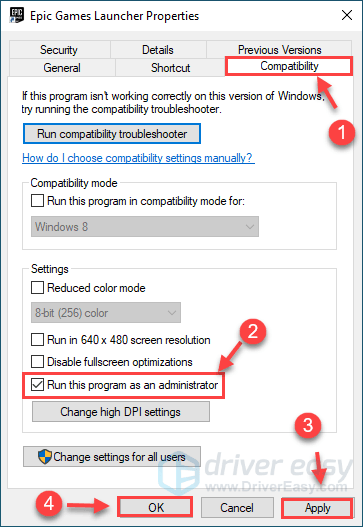
3) நீங்கள் பார்டர்லேண்ட்ஸ் 3 ஐ நிறுவிய கோப்பகத்திற்குச் சென்று, .exe கோப்பை நிர்வாகியாக இயக்கவும்.
4) மறுதொடக்கம் பார்டர்லேண்ட்ஸ் 3 சிக்கலைச் சோதிக்க காவிய விளையாட்டு துவக்கியிலிருந்து.
சிக்கல் இன்னும் தொடர்ந்தால், கீழே உள்ள பிழைத்திருத்தத்துடன் தொடரவும்.
பிழைத்திருத்தம் 4: விண்டோஸ் புதுப்பிப்புகளைச் சரிபார்க்கவும்
பொருந்தக்கூடிய தன்மையை உறுதிப்படுத்த, உங்களிடம் சமீபத்திய புதுப்பிப்புகள் உள்ளதா என்பதை எப்போதும் சரிபார்க்கலாம். உங்கள் கணினி விண்டோஸ் 10 இல் இயங்கினால், நீங்கள் விண்டோஸ் புதுப்பிப்பைச் செய்ய வேண்டும்.
1) வகை புதுப்பிப்புகள் தேடல் பெட்டியில், பின்னர் தேர்ந்தெடுக்கவும் புதுப்பிப்புகளைச் சரிபார்க்கவும் .
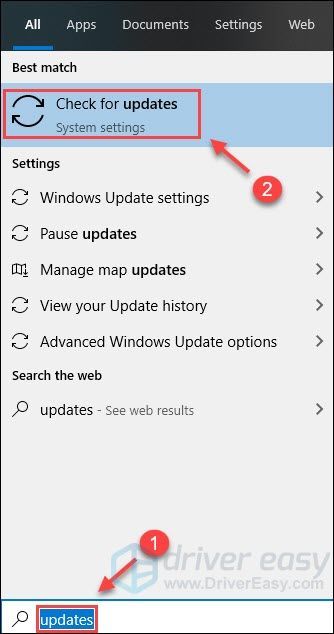
2) புதுப்பிப்புகள் இருந்தால், நீங்கள் கிளிக் செய்யலாம் பதிவிறக்க Tamil , நிறுவலை முடிக்க திரையில் உள்ள திசைகளைப் பின்பற்றவும்.
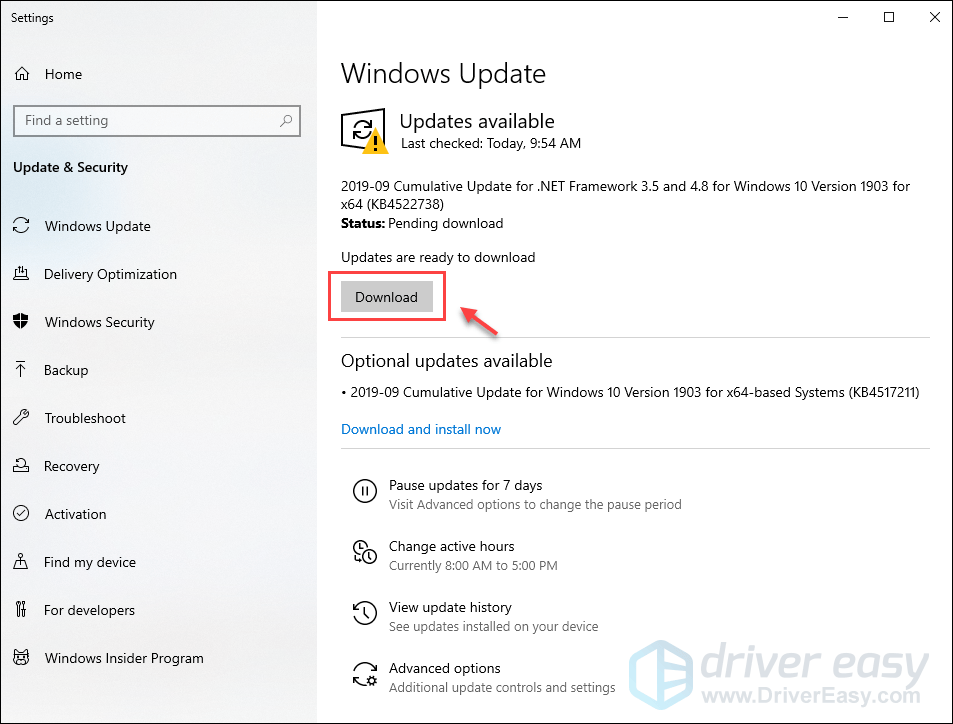
அல்லது சொன்னால் நீங்கள் புதுப்பித்தவர் , கிளிக் செய்க புதுப்பிப்புகளைச் சரிபார்க்கவும் . விண்டோஸ் கிடைக்கக்கூடிய புதுப்பிப்புகளைத் தேடத் தொடங்கும் மற்றும் புதுப்பிப்புகள் ஏதேனும் இருந்தால் தானாகவே பதிவிறக்கி நிறுவும்.
உங்கள் கணினியைப் புதுப்பித்ததும், முழுமையான பணிநிறுத்தம் செய்து கணினியை மறுதொடக்கம் செய்து, சிக்கல் சரி செய்யப்பட்டுள்ளதா என்று பாருங்கள்.
சரி 5: சாதன இயக்கிகளைப் புதுப்பிக்கவும்
சில நேரங்களில் பார்டர்லேண்ட்ஸ் 3 சிதைந்த அல்லது காலாவதியான இயக்கி, குறிப்பாக உங்கள் கிராபிக்ஸ் அட்டை இயக்கி காரணமாக தொடங்கத் தவறிவிடும். அவ்வாறான நிலையில், நீங்கள் ஒரு பார்டர்லேண்ட்ஸ் 3 விபத்தில் சிக்கியிருக்கலாம். உங்கள் கிராபிக்ஸ் டிரைவரை சமீபத்திய பதிப்பிற்கு புதுப்பிப்பது உங்கள் விளையாட்டை மென்மையாக இயங்கச் செய்யலாம் மற்றும் பிற சிக்கல்கள் அல்லது பிழைகளைத் தடுக்கிறது.
நீங்கள் மிகவும் புதுப்பித்த டிரைவர்களை ஆன்லைனில் பதிவிறக்கம் செய்து கைமுறையாக அல்லது வெறுமனே நிறுவலாம் தானாகவே செய்யுங்கள் உடன் டிரைவர் ஈஸி .
டிரைவர் ஈஸி தானாகவே உங்கள் கணினியை அடையாளம் கண்டு அதற்கான சரியான இயக்கிகளைக் கண்டுபிடிக்கும். உங்கள் கணினி எந்த கணினியை இயக்குகிறது என்பதை நீங்கள் சரியாக அறிந்து கொள்ள வேண்டிய அவசியமில்லை, தவறான இயக்கியை பதிவிறக்கம் செய்து நிறுவும் அபாயம் உங்களுக்கு தேவையில்லை, நிறுவும் போது தவறு செய்வதைப் பற்றி நீங்கள் கவலைப்பட தேவையில்லை.
உங்கள் டிரைவர்களை இலவசமாக அல்லது டிரைவர் ஈஸியின் புரோ பதிப்பில் தானாகவே புதுப்பிக்கலாம். ஆனால் புரோ பதிப்பில் இது 2 கிளிக்குகளை மட்டுமே எடுக்கும் (மேலும் உங்களுக்கு முழு ஆதரவும் 30 நாள் பணம் திரும்ப உத்தரவாதமும் கிடைக்கும்):
1) பதிவிறக்க Tamil இயக்கி எளிதாக நிறுவவும்.
2) டிரைவர் ஈஸி இயக்கி கிளிக் செய்யவும் இப்போது ஸ்கேன் செய்யுங்கள் . டிரைவர் ஈஸி பின்னர் உங்கள் கணினியை ஸ்கேன் செய்து ஏதேனும் சிக்கல் இயக்கிகளைக் கண்டறியும்.
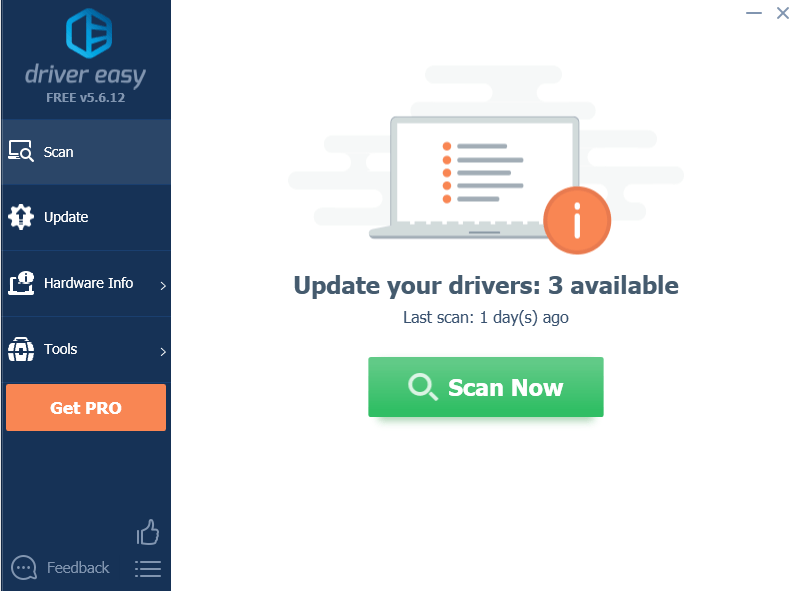
3) கிளிக் செய்யவும் அனைத்தையும் புதுப்பிக்கவும் உங்கள் கணினியில் காணாமல் போன அல்லது காலாவதியான அனைத்து இயக்கிகளின் சரியான பதிப்பை தானாகவே பதிவிறக்கி நிறுவலாம் (இதற்கு இது தேவைப்படுகிறது சார்பு பதிப்பு - அனைத்தையும் புதுப்பி என்பதைக் கிளிக் செய்யும்போது மேம்படுத்துமாறு கேட்கப்படுவீர்கள்).
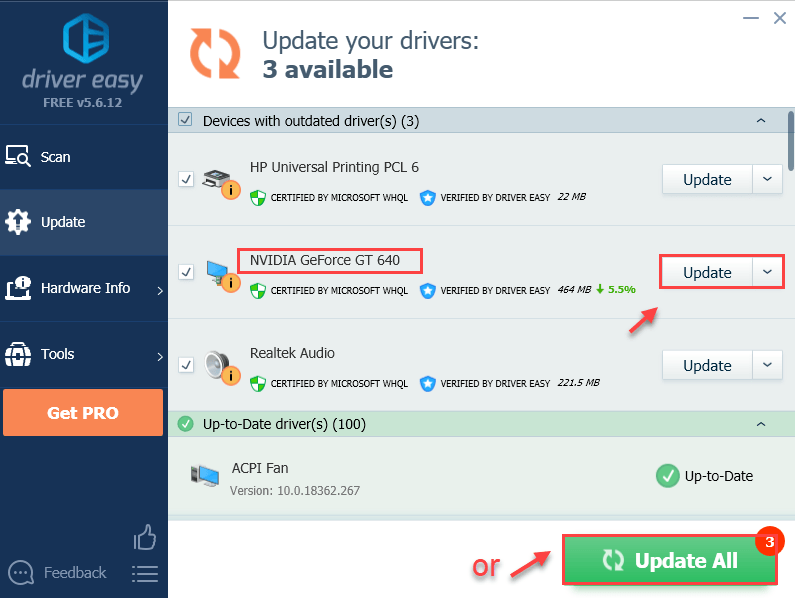 குறிப்பு: நீங்கள் விரும்பினால் அதை இலவசமாக செய்யலாம், ஆனால் இது ஓரளவு கையேடு.
குறிப்பு: நீங்கள் விரும்பினால் அதை இலவசமாக செய்யலாம், ஆனால் இது ஓரளவு கையேடு. 4) உங்கள் கணினியை மறுதொடக்கம் செய்து, உங்கள் விளையாட்டு எபிக் கேம்ஸ் துவக்கத்தில் இயங்க முயற்சிக்கிறதா என்று பார்க்க முயற்சிக்கவும்.
சரி 6: மீண்டும் டிஎக்ஸ் 11 க்கு மாற்றுகிறது
பார்டர்லேண்ட்ஸ் 3 இல் டிஎக்ஸ் 12 ஐ இயக்க முயற்சித்தால், எப்போதும் ஏற்றுவதில் சிக்கிக்கொண்டால், நீங்கள் மீண்டும் டிஎக்ஸ் 11 க்கு அமைக்க முயற்சி செய்யலாம், அது மீண்டும் வேலை செய்யும்.
1) உங்கள் கணினியில், செல்லுங்கள்
% USERPROFILE% ments ஆவணங்கள் எனது விளையாட்டு பார்டர்லேண்ட்ஸ் 3 சேமிக்கப்பட்டது கட்டமைப்பு WindowsNoEditor
2) WindowsNoEditor இல், என்ற தலைப்பில் கோப்பை வலது கிளிக் செய்யவும் கேம் யூசர் செட்டிங்ஸ் . இது தேர்ந்தெடு நோட்பேடில் திருத்தவும் .
3) நோட்பேடில், அது சொல்லும் வரியைக் கண்டுபிடிக்க எல்லா வழிகளிலும் உருட்டவும் விருப்பமான கிராபிக்ஸ்ஏபிஐ மற்றும் மாற்றம் டிஎக்ஸ் 12 க்கு டிஎக்ஸ் 11 , பின்னர் கோப்பை சேமிக்கவும்.
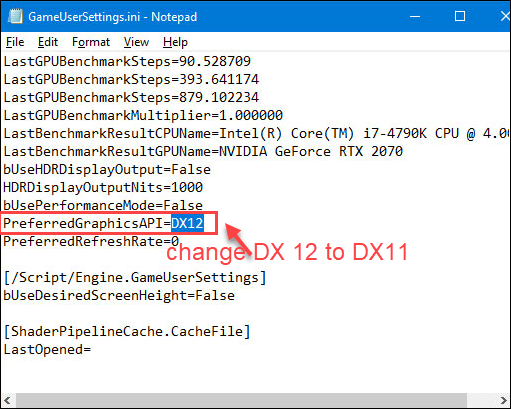
4) சிக்கலைச் சோதிக்க உங்கள் கணினியை மறுதொடக்கம் செய்து பார்டர்லேண்ட்ஸ் 3 ஐ மீண்டும் தொடங்கவும்.
டிஎக்ஸ் 12 ஏபிஐக்கான ஆதரவு இன்னும் விளையாட்டிற்கான பீட்டா நிலைகளில் உள்ளது, எனவே சிக்கல் விரைவில் புதுப்பித்தலுடன் சரி செய்யப்படும், ஆனால் புதுப்பிப்பை சரியான நேரத்தில் வழங்குவது கியர்பாக்ஸ் மென்பொருளாகும். பிரகாசமான பக்கத்தில், டிஎக்ஸ் 11 பயன்முறையில் விளையாட்டை தேர்வுசெய்த வீரர்கள் அனைவரும் அமைக்கப்பட்டிருக்கிறார்கள், ஏனெனில் இது டிஎக்ஸ் 11 பயன்முறையில் நன்றாக வேலை செய்கிறது.பிழைத்திருத்தம் 7: வைரஸ் தடுப்பு மென்பொருளை தற்காலிகமாக முடக்கு
பார்டர்லேண்ட்ஸ் 3 தொடங்கப்படாதது சில நேரங்களில் உங்கள் மூன்றாம் தரப்பு வைரஸ் தடுப்பு பயன்பாட்டினால் ஏற்படுகிறது. இது உங்களுக்கு பிரச்சனையா என்பதைப் பார்க்க, உங்கள் வைரஸ் தடுப்பு நிரலை தற்காலிகமாக முடக்கி, சிக்கல் நீடிக்கிறதா என்று சோதிக்கவும்.
பார்டர்லேண்ட்ஸ் 3 இயங்கும்போது நிறைய நினைவகம் மற்றும் சிபியு பயன்பாட்டை பயன்படுத்துவதால், பல மூன்றாம் தரப்பு வைரஸ் தடுப்பு பயன்பாடு இது ஒரு சாத்தியமான அச்சுறுத்தலாகக் கருதலாம் மற்றும் பார்டர்லேண்ட்ஸ் 3 எதிர்பார்த்தபடி தொடங்கப்படாது.
உங்கள் பிரச்சினைக்கு அதுவே காரணம் என்றால், நீங்கள் முயற்சி செய்யலாம் உங்கள் மூன்றாம் தரப்பு வைரஸ் தடுப்பு பயன்பாட்டிற்கு விதிவிலக்காக பார்டர்லேண்ட்ஸ் 3 ஐச் சேர்க்கிறது . (அதை எவ்வாறு செய்வது என்று உங்களுக்குத் தெரியாவிட்டால், தயவுசெய்து உங்கள் வைரஸ் தடுப்பு ஆவணங்களை அணுகவும்.)
உங்கள் வைரஸ் தடுப்பு முடக்கப்பட்டிருக்கும்போது நீங்கள் எந்த தளங்களைப் பார்வையிடுகிறீர்கள், எந்த மின்னஞ்சல்களைத் திறக்கிறீர்கள், எந்த கோப்புகளைப் பதிவிறக்குகிறீர்கள் என்பதில் கூடுதல் கவனமாக இருங்கள்.சரி 8: சமீபத்திய கேம் பேட்சை நிறுவவும்
கியர்பாக்ஸ் மென்பொருள் பிழைகளை சரிசெய்ய மற்றும் விளையாட்டு செயல்திறனை மேம்படுத்த விளையாட்டு இணைப்புகளை வெளியிடுகிறது. பார்டர்லேண்ட்ஸ் 3 சிக்கலைத் தொடங்காமல் ஒரு புதிய இணைப்பு சரிசெய்ய முடியும்.
ஒரு புதிய இணைப்பு கிடைத்தால், அதை பதிவிறக்கி நிறுவலாம், இது உங்கள் சிக்கலை சரிசெய்கிறதா என்று பார்க்கலாம்; எந்த திட்டுக்களும் கிடைக்கவில்லை என்றால், அல்லது சமீபத்திய பேட்சை நிறுவிய பின் சிக்கல் தொடர்ந்தால், கீழே உள்ள அடுத்த பிழைத்திருத்தத்தை முயற்சிக்கவும்.
சரி 9: சுத்தமான துவக்கத்தை செய்யவும்
பார்டர்லேண்ட்ஸ் 3 இன்னும் தொடங்கத் தவறினால், அது உங்கள் கணினியில் உள்ள பிற மென்பொருளால் ஏற்படக்கூடும். சிக்கலான மென்பொருளைக் கண்டுபிடிக்க உங்களுக்கு சுத்தமான துவக்க தேவைப்படலாம். அதை எப்படி செய்வது என்பது இங்கே:
1) அழுத்தவும் விண்டோஸ் விசை + ஆர் திறக்க அதே நேரத்தில் ஓடு பெட்டி. வகை msconfig மற்றும் அடி உள்ளிடவும் .
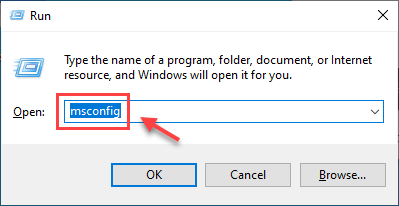
2) கிளிக் செய்யவும் சேவைகள் தாவல் மற்றும் சரிபார்க்கவும் எல்லா மைக்ரோசாஃப்ட் சேவைகளையும் மறைக்கவும் பெட்டி, பின்னர் கிளிக் செய்யவும் அனைத்தையும் முடக்கு .
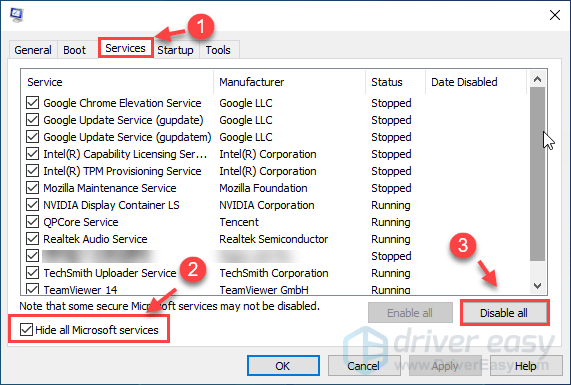
3) தேர்ந்தெடுக்கவும் தொடக்க தாவல் மற்றும் கிளிக் செய்யவும் பணி நிர்வாகியைத் திறக்கவும் .
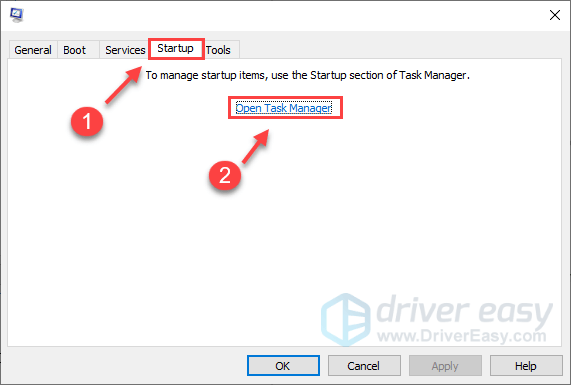
4) கீழ் தொடக்க தாவல், தேர்ந்தெடுக்கவும் ஒவ்வொன்றும் தொடக்க உருப்படி பின்னர் கிளிக் செய்யவும் முடக்கு .
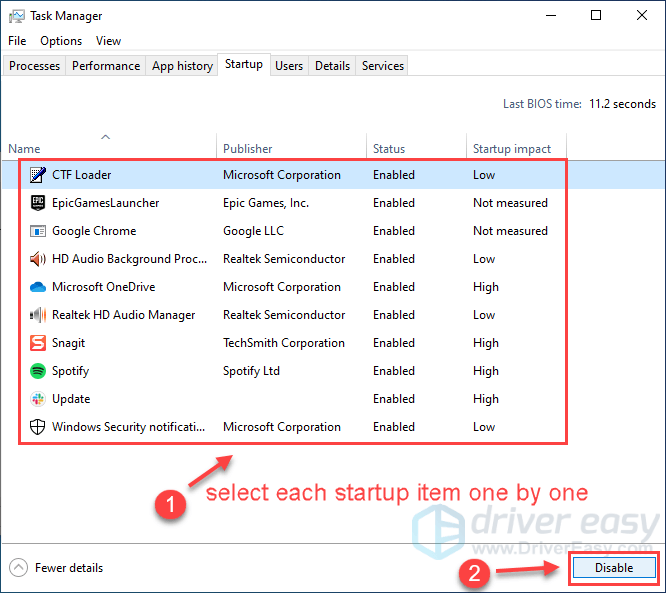
5) கிளிக் செய்யவும் விண்ணப்பிக்கவும் > சரி .
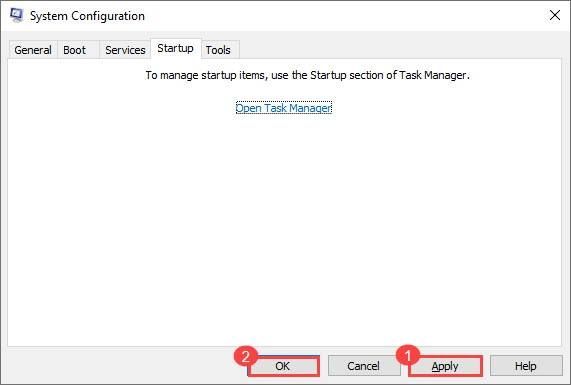
6) உங்கள் கணினியை மறுதொடக்கம் செய்து, பார்டர்லேண்ட் 3 ஐ துவக்கி, விளையாட்டு சாதாரணமாக தொடங்க முடியுமா என்று பார்க்கவும்.
அப்படியானால், வாழ்த்துக்கள்! இருப்பினும், சிக்கலான மென்பொருளை நீங்கள் கண்டுபிடிக்க வேண்டும். அதை எப்படி செய்வது என்பது இங்கே:
1. திறக்க கணினி கட்டமைப்பு மீண்டும்.
2. நீங்கள் முன்பு முடக்கப்பட்ட சேவைகள் மற்றும் பயன்பாடுகளை இயக்கவும் ஒவ்வொன்றாக சிக்கலான ஒன்றைக் கண்டுபிடிக்கும் வரை.
சிக்கலான மென்பொருளைக் கண்டறிந்ததும், எதிர்காலத்தில் இதே சிக்கலில் சிக்குவதைத் தவிர்க்க அதை நிறுவல் நீக்க வேண்டும்.
சரி 10: கணினி கோப்பு சரிபார்ப்பை இயக்கவும்
கணினி கோப்புகளை காணவில்லை அல்லது சேதப்படுத்தலாம் பார்டர்லேண்ட்ஸ் தொடங்கப்படக்கூடாது. இந்த சிக்கலை சரிசெய்ய, நீங்கள் பயன்படுத்தலாம் கணினி கோப்பு சரிபார்ப்பு எந்தவொரு கோப்பு ஊழலையும் சரிபார்த்து அதை சரிசெய்ய விண்டோஸின் கருவி.
1) உங்கள் விசைப்பலகையில், அழுத்தவும் விண்டோஸ் லோகோ விசை மற்றும் ஆர் ரன் உரையாடல் பெட்டியைத் திறக்க அதே நேரத்தில். வகை cmd அழுத்தவும் Ctrl + Shift + Enter கட்டளை வரியில் நிர்வாகியாக இயக்க.
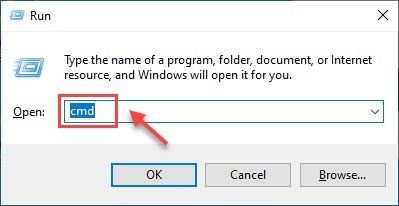
2) கிளிக் செய்யவும் ஆம் உங்களிடம் அனுமதி கேட்கப்படும் போது.
3) கட்டளை வரியில் சாளரத்தில், பின்வரும் கட்டளையை தட்டச்சு செய்க ( குறிப்பு இடையில் ஒரு இடைவெளி உள்ளது sfc மற்றும் / ) மற்றும் அழுத்தவும் உள்ளிடவும் .
sfc / scannow
4) கணினி ஸ்கேன் முடிவடையும் வரை காத்திருங்கள். செயல்பாட்டின் போது உங்கள் சிதைந்த மற்றும் காணாமல் போன கோப்புகளை சரிசெய்ய விண்டோஸ் முயற்சிக்கும்.
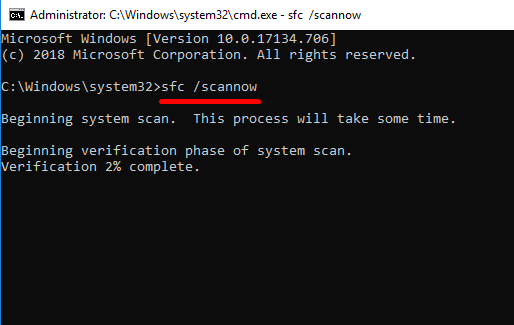
5) சரிபார்ப்பு முடிந்ததும், நீங்கள் பின்வரும் செய்திகளைப் பெறலாம்:
- விண்டோஸ் வள பாதுகாப்பு எந்த ஒருமைப்பாடு மீறல்களையும் கண்டுபிடிக்கவில்லை .
உங்களிடம் காணாமல் போன அல்லது சிதைந்த கணினி கோப்புகள் எதுவும் இல்லை என்பதாகும். உங்கள் சிக்கலைத் தீர்க்க அடுத்த பிழைத்திருத்தத்துடன் நீங்கள் முன்னேறலாம். - விண்டோஸ் வள பாதுகாப்பு சிதைந்த கோப்புகளைக் கண்டறிந்து அவற்றை வெற்றிகரமாக சரிசெய்தது
நீங்கள் மறுதொடக்கம் செய்து, பார்டர்லேண்ட் 3 சரி செய்யப்பட்டுள்ளதா என்பதை மீண்டும் தொடங்க முயற்சி செய்யலாம்.
சரி 11: விளையாட்டை மீண்டும் நிறுவவும்
மேலே உள்ள திருத்தங்கள் எதுவும் உங்களுக்காக வேலை செய்யவில்லை என்றால், இந்த சிக்கலை தீர்க்க நீங்கள் விளையாட்டை மீண்டும் நிறுவ முயற்சிக்க வேண்டும்.
1) உங்கள் விசைப்பலகையில், அழுத்தவும் விண்டோஸ் லோகோ விசை மற்றும் ஆர் அதே நேரத்தில் ஓடு பெட்டி.
2) வகை appwiz.cpl அழுத்தவும் உள்ளிடவும் .
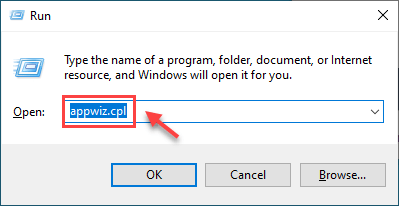
3) வலது கிளிக் பார்டர்லேண்ட்ஸ் 3 , பின்னர் கிளிக் செய்க நிறுவல் நீக்கு .
பொதுவாக, பார்டர்லேண்ட்ஸ் 3 ஐ மீண்டும் நிறுவிய பின் மீண்டும் சரியாக வேலை செய்யலாம். இது இன்னும் செயல்படவில்லை என்றால், நீங்கள் காவிய விளையாட்டுகளையும் நிறுவல் நீக்கலாம்.
இது உங்கள் பிரச்சினையை தீர்க்க உதவும் என்று நம்புகிறோம். உங்களிடம் ஏதேனும் கேள்விகள் இருந்தால், தயவுசெய்து எங்களுக்கு கீழே ஒரு கருத்தை தெரிவிக்கவும்.






